栏目索引
相关内容
以下为图文版:
1、查看新硬盘
# fdisk -l

新添加的硬盘的编号为/dev/sdb
2、硬盘分区
1)进入fdisk模式
# fdisk /dev/sdb
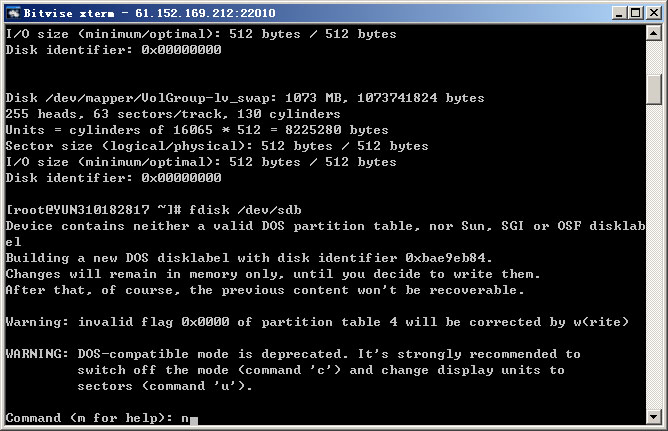
2)输入n进行分区
3)选择分区类型
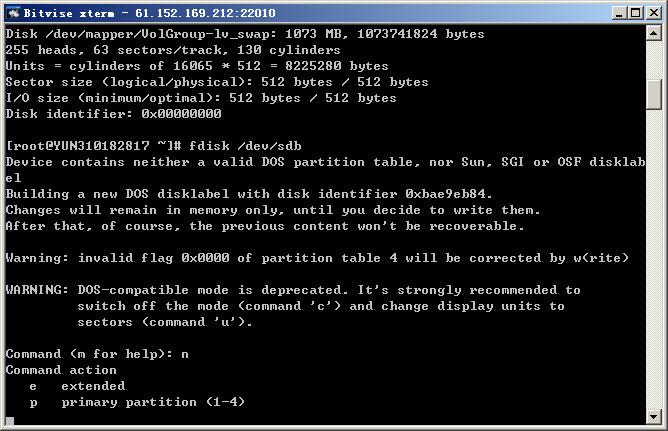
这里有两个选项:
p: 主分区 linux上主分区最多能有4个
e: 扩展分区 linux上扩展分区只能有1个,扩展分区创建后不能直接使用,还要在扩展分区上创建逻辑分区。
这里选择的p。
4)选择分区个数
只分1个分区 直接输入1 接下来设置柱面,默认即可

5)写入分区表 输入w,分区结束
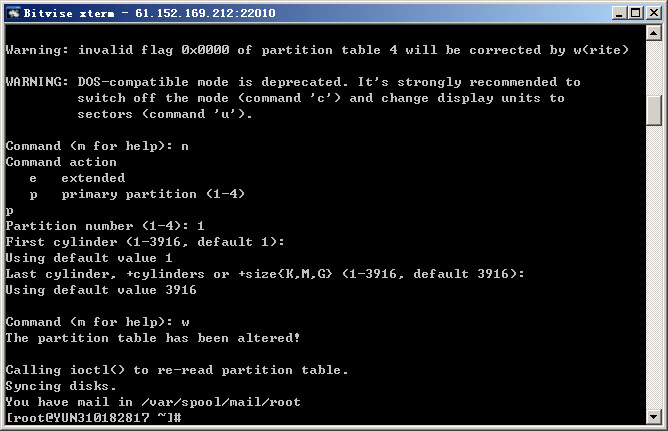
分区结束后,查看/dev目录
#ls -l /dev

可以看到刚刚生成的新分区sdb1
3、格式化分区
将新分区格式化为ext3文件系统
#mkfs -t ext3 /dev/sdb1
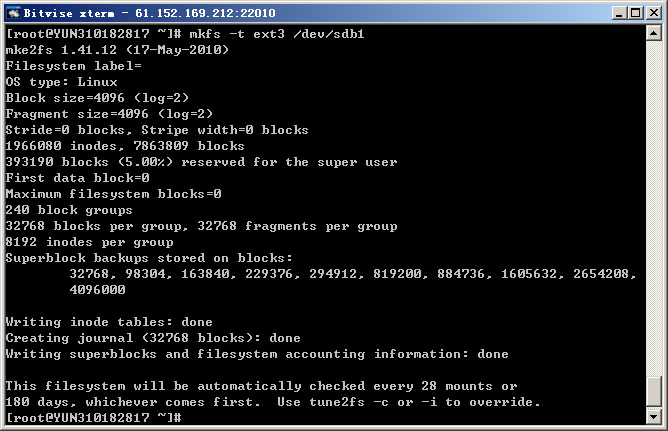
最后写入文件系统信息。
此时就可以用新创建的分区了
4、挂载硬盘
1) 创建挂载点
在根目录下创建storage目录
#mkdir /storage
2) 将/dev/sdb1挂载到/storage下
#mount /dev/sdb1 /storage
5、 设置开机启动自动挂载
新创建的分区不能开机自动挂载,每次重启机器都要手动挂载。
设置开机自动挂载需要修改/etc/fstab文件
#vi /etc/fstab
在文件的最后增加一行
/dev/sdb1 /storage ext3 defaults 1 2
